ASF को MP4 में कैसे बदलें: इन शीर्ष 4 ASF से MP4 वीडियो कन्वर्टर्स का उपयोग करें
हाल ही में, आप अपने डिजिटल अभिलेखागार में खोजबीन कर रहे थे और .asf एक्सटेंशन वाले कई पुराने वीडियो से टकराए। आप इसे मीडिया प्लेयर पर चला सकते हैं। हालाँकि, आप इसे अपने Apple फ़ोटो लाइब्रेरी पर संग्रहीत और चला नहीं सकते। इसलिए आपने इसे MP4 जैसे अधिक व्यापक रूप से उपयोग किए जाने वाले प्रारूप में बदलने का तरीका खोजना शुरू कर दिया। अब चिंता न करें! क्योंकि आप सही पोस्ट पर पहुँच गए हैं। इस लेख में, आप सबसे अच्छे ASF से MP4 कन्वर्टर्स देखेंगे जिन्हें आप ऑनलाइन और ऑफ़लाइन उपयोग कर सकते हैं। इसके अलावा, आपके काम को आसान बनाने में मदद करने के लिए सरल कदम दिए गए हैं ASF से MP4 रूपांतरण, इसलिए अंत तक पढ़ें।
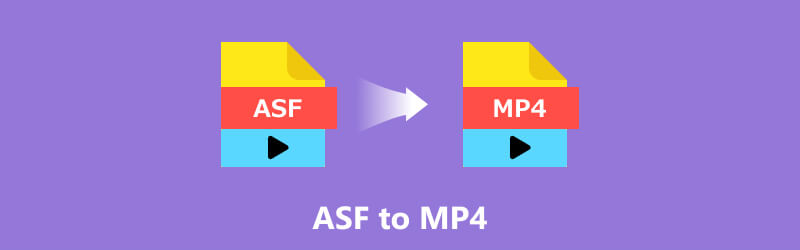
पृष्ठ सामग्री
भाग 1. ASF क्या है और ASF को MP4 में क्यों बदलें
ASF, एडवांस्ड सिस्टम्स फॉर्मेट का संक्षिप्त नाम है, यह माइक्रोसॉफ्ट द्वारा बनाया गया एक फ़ाइल एक्सटेंशन है जिसका उपयोग मुख्य रूप से ऑडियो और वीडियो डेटा स्ट्रीमिंग के लिए किया जाता है। इसमें फ़ाइल का मेटाडेटा होता है, जैसे शीर्षक, रेटिंग, विवरण और लेखक का डेटा। ASF फ़ाइल ऑडियो या वीडियो डेटा की संरचना को समझती है; हालाँकि, यह एन्कोडिंग विधि की पहचान नहीं करती है। ASF फ़ाइलों में आमतौर पर दो फ़ाइल एक्सटेंशन में से एक होता है: WMA (ऑडियो) या WMV (वीडियो), क्योंकि ये दो डेटा प्रकार हैं जो ASF कंटेनर में सबसे अधिक बार संग्रहीत होते हैं।
हालाँकि ASF वीडियो फ़ाइलें स्ट्रीमिंग सामग्री के लिए उपयुक्त हैं, फिर भी उनमें कुछ कमियाँ हैं। इनमें से एक है कई मल्टीमीडिया प्लेबैक प्लेटफ़ॉर्म के साथ उनकी सीमित संगतता। इसके अतिरिक्त, चूँकि ASF वीडियो फ़ाइलें आमतौर पर अत्यधिक संपीड़ित होती हैं, इसलिए वीडियो की गुणवत्ता कम हो सकती है। स्ट्रीमिंग प्रतिबंधों को पूरा करने के लिए उनका रिज़ॉल्यूशन अक्सर 352×288 तक सीमित होता है। इन प्रतिबंधों के कारण अक्सर MP4 सहित अधिक लोकप्रिय फ़ाइल स्वरूपों में इसका रूपांतरण आवश्यक हो जाता है, जो उच्च वीडियो गुणवत्ता को संरक्षित कर सकता है।
भाग 2. ASF को MP4 में ऑफ़लाइन मैक और विंडोज में बदलें
ASF को MP4 में बदलने के लिए Vidmore वीडियो कनवर्टर का उपयोग करें
मान लीजिए आप ऐसे सॉफ़्टवेयर की तलाश में हैं जिसे आप अपने कंप्यूटर पर डाउनलोड कर सकें। तो, मैं आपको इस आश्चर्यजनक टूल से परिचित कराता हूँ, Vidmore वीडियो कनवर्टरयह ASF को MP4 में बदलने के लिए एक बेहतरीन टूल है। यह सबसे पूर्ण और मजबूत मल्टी-फॉर्मेट वीडियो कनवर्टर है। तेज़ी से और गुणवत्ता से समझौता किए बिना, यह वीडियो फ़ाइलों को 200 से ज़्यादा फ़ॉर्मेट और डिवाइस में बदल देता है। यह MOV, AVI, FLV, MPG, DIVX, M4V, VOB और MKV सहित लगभग सभी जाने-माने मीडिया फ़ॉर्मेट को सपोर्ट करता है।
इस सॉफ़्टवेयर के बारे में सबसे अच्छी बात यह है कि इसे मैक और विंडोज के लिए सबसे तेज़ ASF वीडियो कनवर्टर के रूप में पहचाना जाता है। यह आपके वीडियो को 8K UHD तक के रिज़ॉल्यूशन के साथ 50× तेज़ गति से परिवर्तित कर सकता है। विंडोज 10/11 पर ASF को MP4 में बदलने का तरीका जानने के लिए नीचे दिए गए चरणों का पालन करें:
चरण 1। डाउनलोड करें और इंस्टॉल करें Vidmore वीडियो कनवर्टर आपके कंप्यूटर पर सॉफ़्टवेयर.
चरण 2। इसके बाद, ASF फ़ाइलों को इंटरफ़ेस पर खींचें और छोड़ें। आप अपने स्थानीय स्टोरेज को खोलने के लिए बीच में प्लस चिह्न बटन पर भी टिक कर सकते हैं।
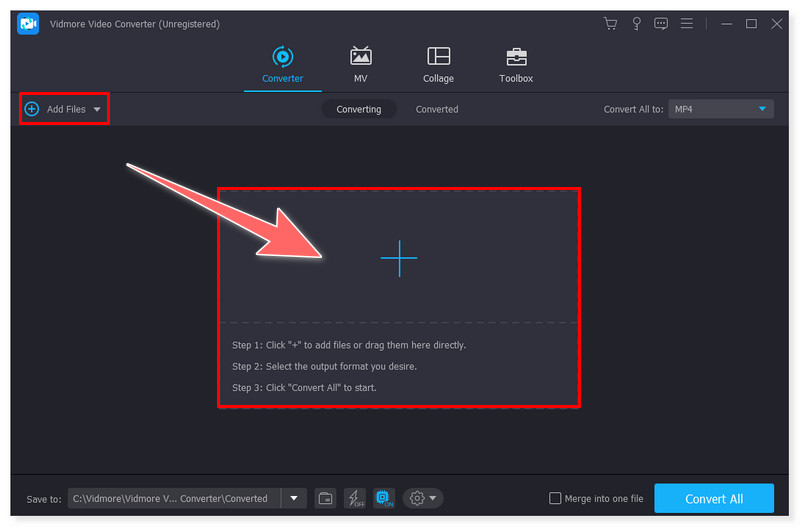
चरण 3। एक बार हो जाने के बाद, अपने आउटपुट फ़ॉर्मेट को MP4 पर सेट करें। वीडियो फ़ाइल के बगल में ड्रॉपडाउन बटन पर क्लिक करें, और आप आउटपुट फ़ॉर्मेट की प्रीसेट सेटिंग्स को भी संशोधित कर सकते हैं।
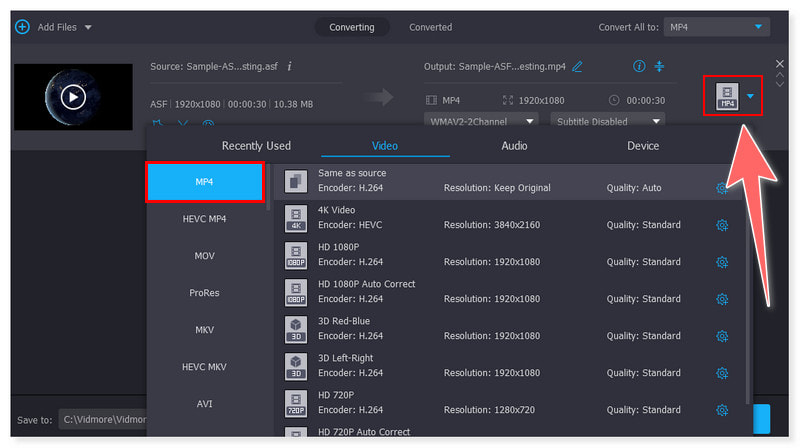
चरण 4। उसके बाद, नीचे दिए गए कन्वर्ट ऑल बटन पर क्लिक करके अपनी ASF फ़ाइल को MP4 में बदलें और प्रक्रिया शुरू करें। आप उसी टूल का उपयोग करके मैक पर ASF को MP4 में बदलने के लिए ऊपर दिए गए चरणों का भी पालन कर सकते हैं।
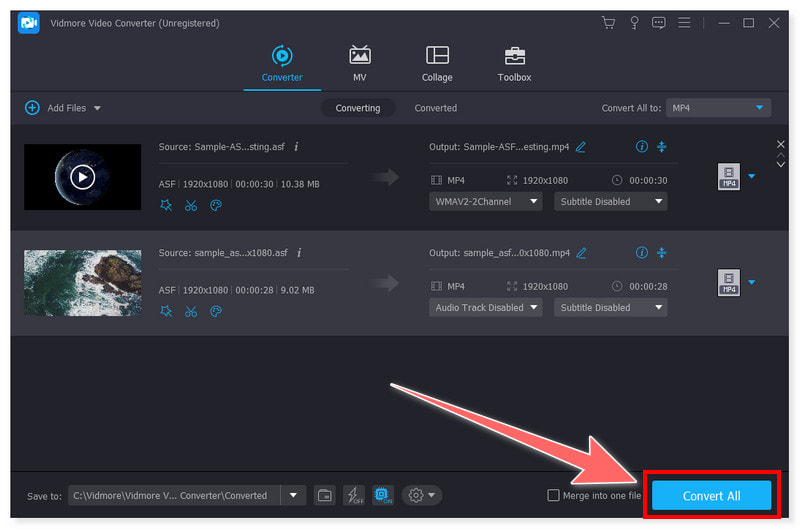
मुझे यह पसंद है कि वीडियो और ऑडियो फ़ाइलों को परिवर्तित करने के मामले में यह उपकरण कितना भरोसेमंद और लचीला है। उन्हें जल्दी से परिवर्तित करने में सक्षम होने के अलावा, मुझे यह भी पसंद है कि मैं बिना किसी परेशानी के कई फ़ाइलों की बैच प्रोसेसिंग कर सकता हूँ। इसके अलावा, यह एक ऐसा टूलबॉक्स प्रदान करता है जो वीडियो संपादन के शौकीनों के लिए एक खजाने की तरह दिखता है क्योंकि इसके साथ आने वाली शानदार सुविधाएँ हैं। वास्तव में, आप इस ASF से MP4 कनवर्टर के साथ कभी भी गलत नहीं हो सकते।
VLC का उपयोग करके ASF को MP4 में बदलें
वीएलसी मीडिया प्लेयर के साथ, उपयोगकर्ता सही रिज़ॉल्यूशन और गुणवत्ता में वीडियो चला और देख सकते हैं। इसके अतिरिक्त, इसमें एक एकीकृत सुविधा शामिल है जो दो अलग-अलग प्रारूपों के बीच रूपांतरण की सुविधा प्रदान करती है। यह विंडोज और मैक के साथ काम करता है और अब इसका एक एंड्रॉइड संस्करण भी है। आप नीचे दिए गए आसान निर्देशों का पालन करके अपनी ASF फ़ाइलों को MP4 फ़ाइलों में निःशुल्क रूप से परिवर्तित कर सकते हैं। आइए कुछ सरल चरणों में आगे बढ़ते हैं:
स्टेप 1। सबसे पहले, VLC मीडिया प्लेयर को मुफ्त में डाउनलोड करें और इंस्टॉल करें, और इसे अपने कंप्यूटर पर लॉन्च करें। मीडिया टैब पर, कन्वर्ट/सेव विकल्प चुनें।
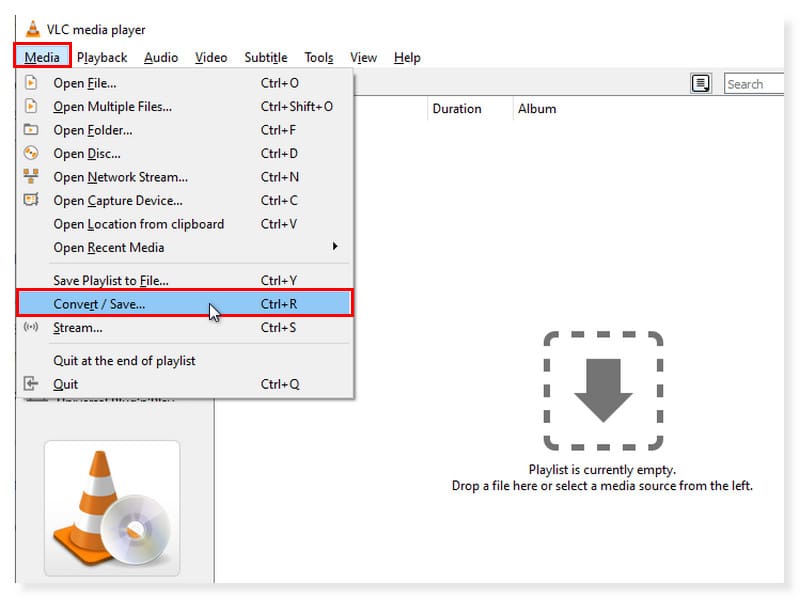
चरण 2। नए डायलॉग बॉक्स में ऐड बटन पर क्लिक करें। इसके बाद, उन ASF फ़ाइलों को चुनें जिन्हें आप MP4 में बदलना चाहते हैं, फिर नीचे कन्वर्ट/सेव ड्रॉपडाउन बटन पर क्लिक करें और विकल्पों में कन्वर्ट चुनें।
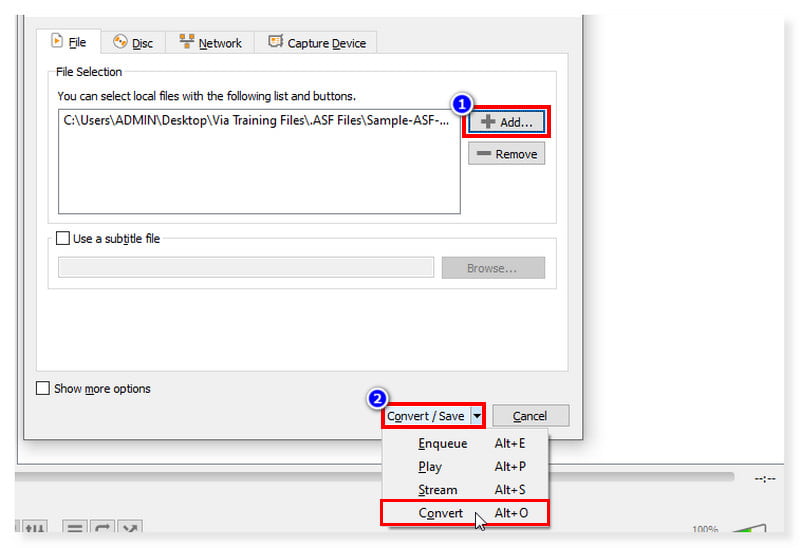
चरण 3। उसके बाद, अपने आउटपुट फ़ॉर्मेट को MP4 पर सेट करें और अपनी आउटपुट फ़ाइल के गंतव्य के लिए ब्राउज़ करें। एक बार हो जाने के बाद, स्टार्ट बटन पर क्लिक करें और अपनी ASF फ़ाइलों को कन्वर्ट करें।
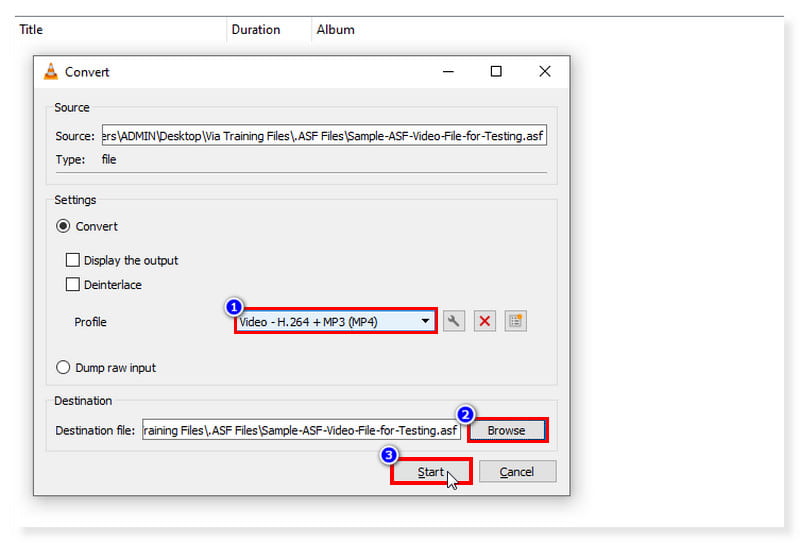
मुझे लगता है VLC मीडिया प्लेयर यह बहुत सराहनीय है। मुझे यह पसंद है कि यह मीडिया प्लेयर होने के अलावा कनवर्टर के रूप में भी काम कर सकता है, जो सभी प्लेयर नहीं कर सकते। हालाँकि, मुझे लगता है कि इसकी कमी यह है कि यह केवल सीमित आउटपुट फ़ॉर्मेट का समर्थन करता है। बेहतर होगा कि वे अपने भविष्य के अपडेट में और अधिक आउटपुट फ़ॉर्मेट जोड़ सकें। फिर भी, VLC का उपयोग करके ASF फ़ाइलों को MP4 में बदलना अभी भी आपके लिए एक अच्छा विकल्प है क्योंकि यह दोनों फ़ॉर्मेट का समर्थन करता है।
FFmpeg के साथ ASF फ़ाइलों को MP4 में बदलें
FFmpeg एक निःशुल्क कमांड लाइन है जिसका उपयोग ASF को MP4 प्रारूप में बदलने के अधिक जटिल तरीके के लिए किया जाता है। यह ऑडियो और वीडियो स्ट्रीम करने, रिकॉर्ड करने और फ़ाइलों को परिवर्तित करने के लिए एक पूर्ण, बहु-प्लेटफ़ॉर्म समाधान है। इसमें वीडियो फ़ाइलों को संभालने और हेरफेर करने के लिए कई प्रोग्राम और लाइब्रेरी हैं, और इसे कमांड-लाइन इंटरफ़ेस पर चलाने के लिए बनाया गया है। यह टूल विंडोज, मैकओएस और लिनक्स के साथ काम करता है। FFmpeg ASF को MP4 प्रारूप में कैसे परिवर्तित करता है, यह जानने के लिए नीचे दिए गए चरणों की जाँच करें।
स्टेप 1। सबसे पहले, FFmpeg प्रोग्राम को इसकी आधिकारिक वेबसाइट से डाउनलोड करें और इसे अपने कंप्यूटर पर लॉन्च करें। फिर, FFmpeg फ़ाइलों को एक्सट्रेक्ट करें।
चरण 2। इसके बाद, ASF फ़ाइल को उसी निर्देशिका में कॉपी करें जिसमें FFmpeg एक्जीक्यूटेबल्स हैं। एक्जीक्यूटेबल्स फ़ोल्डर में, एक कमांड लाइन खोलें और यह कमांड टाइप करें: ffmpeg -i input.asf output.mp4.
चरण 3। सुनिश्चित करें कि आपके द्वारा टाइप की गई कमांड लाइन सही है। जाँच करने के बाद, अब आप इसकी रूपांतरण प्रक्रिया शुरू करने के लिए एंटर कुंजी दबा सकते हैं।
इस टूल के बारे में मुझे जो बात पसंद है वह यह है कि यह सबसे आधुनिक और असामान्य पुराने प्रारूपों के साथ काम करता है, चाहे उन्हें किसी फर्म, समुदाय या मानक समिति ने बनाया हो या नहीं। हालाँकि, इस टूल का इस्तेमाल आमतौर पर वीडियो/ऑडियो फ़ाइलों के उन्नत प्रसंस्करण और रूपांतरण के लिए किया जाता है क्योंकि इसकी जटिल तकनीकी के लिए उच्च सीखने की अवस्था की आवश्यकता होती है।
भाग 3. ASF को MP4 में ऑनलाइन कन्वर्ट करें
अगर आप अपनी फ़ाइलों को बदलने के लिए अपने कंप्यूटर पर सॉफ़्टवेयर डाउनलोड नहीं कर पा रहे हैं, तो आपको चिंता करने की ज़रूरत नहीं है। हमने एक ऐसा टूल भी प्रदान किया है जिसे आप स्थिर इंटरनेट कनेक्शन के साथ आसानी से ऑनलाइन एक्सेस कर सकते हैं। Vidmore मुफ्त वीडियो कनवर्टर ऑनलाइन एक ऐसा टूल है जो थर्ड-पार्टी सॉफ़्टवेयर इंस्टॉल किए बिना ASF फ़ाइलों को MP4 में बदल सकता है। आपको रूपांतरणों को संभालने में तकनीक-प्रेमी या कुशल होने की आवश्यकता नहीं है क्योंकि यह शुरुआती लोगों के लिए एक सरल वीडियो रूपांतरण इंटरफ़ेस प्रदान करता है। यह विंडोज और मैकओएस दोनों पर काम करता है।
इसके अतिरिक्त, यह MOV, WMV, FLV, VOB, AVI, MPG, GIF, M4V, MKV, और WebM सहित सभी लोकप्रिय प्रारूपों का समर्थन करता है। यह टूल बिना किसी गुणवत्ता हानि के 1080p HD तक के वीडियो परिवर्तित कर सकता है। इस ASF से MP4 कनवर्टर को ऑनलाइन उपयोग करने के लिए बस नीचे दिए गए सरल चरणों का पालन करें:
चरण 1। सबसे पहले, पर जाएँ Vidmore मुफ्त वीडियो कनवर्टर ऑनलाइन वेबसाइट। रूपांतरण से पहले, आपको इस टूल तक पूरी तरह से पहुंचने के लिए विडमोर लॉन्चर को इंस्टॉल करना होगा।
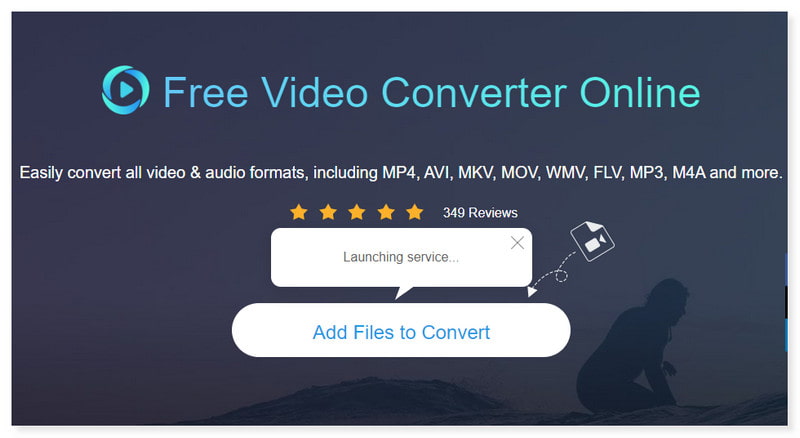
चरण 2। अपने स्थानीय फ़ोल्डर को खोलने के लिए कन्वर्ट करने के लिए फ़ाइलें जोड़ें बटन पर क्लिक करें। ASF फ़ाइलें चुनें जिन्हें आप MP4 में बदलना चाहते हैं और खोलें पर क्लिक करें।
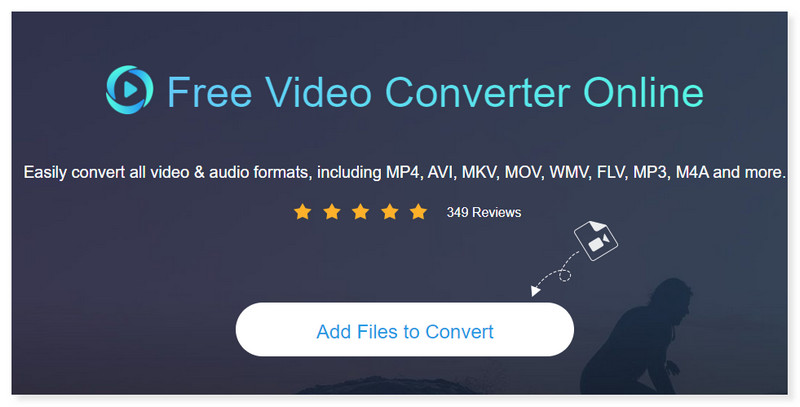
चरण 3। अंत में, अपने आउटपुट फ़ॉर्मेट को MP4 पर सेट करें, फिर कन्वर्ट पर क्लिक करें। और आपका काम हो गया! इस ASF से MP4 कन्वर्टर को मुफ़्त में इस्तेमाल करने के लिए ये सरल और आसान चरण हैं। आप कन्वर्ट करने के लिए भी इस टूल का इस्तेमाल कर सकते हैं MP4 से ASF.
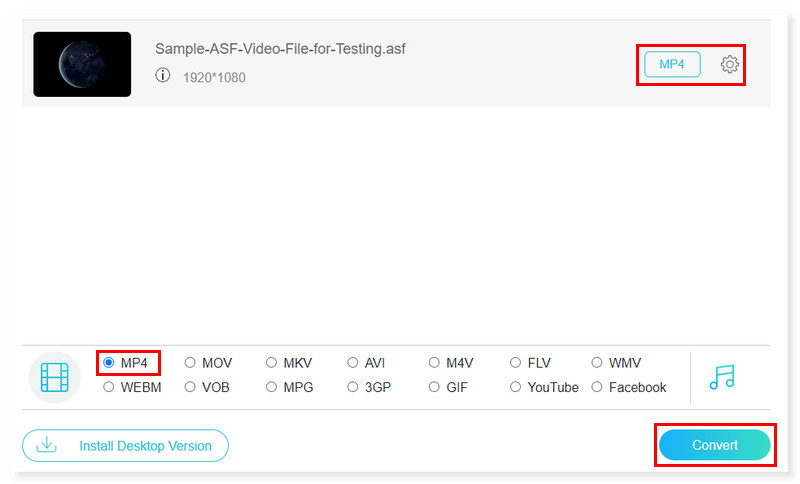
भाग 4. ASF और MP4 के बारे में अक्सर पूछे जाने वाले प्रश्न
ASF और MP4 में से कौन बेहतर है?
ASF और MP4 दो ऐसे प्रारूप हैं जो ऑडियो और वीडियो दोनों को समाहित करने में सक्षम हैं। हालाँकि, MP4 की गुणवत्ता ASF से बेहतर है क्योंकि यह 4K रिज़ॉल्यूशन के साथ HEVC कोडेक का समर्थन करता है, जबकि ASF केवल 1080p HD रिज़ॉल्यूशन तक के WMV कोडेक का समर्थन करता है।
Android के लिए किस ASF से MP4 कनवर्टर का उपयोग करें?
आप Google Play Store से VLC Media Player का Android वर्शन डाउनलोड करके इस्तेमाल कर सकते हैं। यह आपके फ़ोन पर दोनों फ़ॉर्मेट को चलाने और बदलने का समर्थन करता है।
मैं ASF वीडियो फ़ाइलें कैसे चलाऊं?
विंडोज मीडिया प्लेयर, मीडियाप्लेयरलाइट, वीएलसी मीडिया प्लेयर, जीओएम प्लेयर, पॉटप्लेयर और अन्य मुफ्त मल्टीमीडिया प्लेयर सभी एएसएफ फाइलें चला सकते हैं। आप विभिन्न उपकरणों का उपयोग करके उन फ़ाइलों को अधिक व्यापक रूप से उपयोग किए जाने वाले में भी परिवर्तित कर सकते हैं, जैसे कि मुफ्त ऑडियो और वीडियो कनवर्टर सॉफ़्टवेयर जैसे Vidmore वीडियो कनवर्टर
निष्कर्ष
और बस! अब आप जानते हैं कि ASF फ़ाइलों को MP4 में कैसे बदला जाता है और सबसे अच्छे ASF कन्वर्टर्स कौन से हैं। निश्चिंत रहें कि ये सभी कन्वर्टर्स उच्च-गुणवत्ता वाले आउटपुट प्रदान करते हैं। ऑफ़लाइन सॉफ़्टवेयर के लिए, उपयोग करें Vidmore वीडियो कनवर्टर तेज़, बेहतर वीडियो रूपांतरण के लिए। ऑनलाइन के लिए, उपयोग करें Vidmore मुफ्त वीडियो कनवर्टर ऑनलाइन अधिक सुविधाजनक और सुलभ बनाने के लिए ASF से MP4 रूपांतरण.


